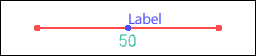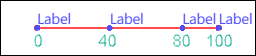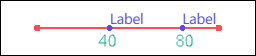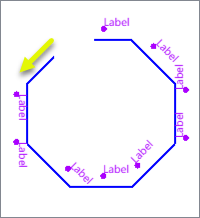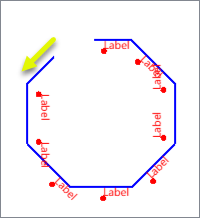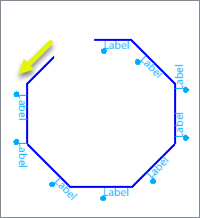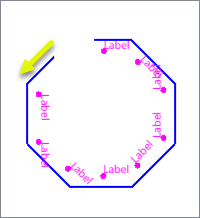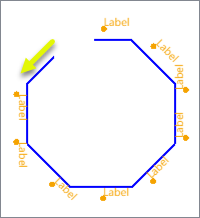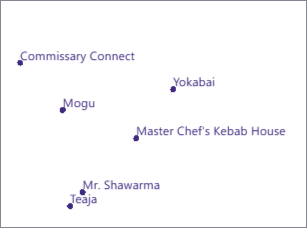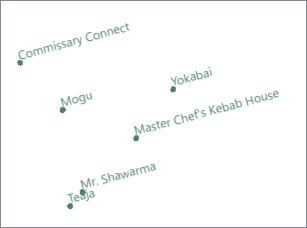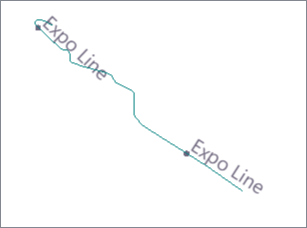Transformers FME: 2025.0
Place les étiquettes le long d'une entité linéaire, avec un angle par rapport à l'orientation de chaque segment étiqueté.
Cas d'utilisations typiques
- Commenter des entités linéaires.
Comment fonctionne-t-il ?
L'étiqueteuse reçoit des entités linéaires et génère des étiquettes textuelles à intervalles réguliers le long de celles-ci. Les étiquettes sont tournées pour correspondre à l'orientation du segment à étiqueter, avec différents paramètres de taille et de position.
La prévention des collisions et la longueur minimale des entités pour l'étiquetage sont toutes deux disponibles.
Orientation de l'étiquette
L'orientation du texte varie en fonction de l'orientation du segment de ligne sur lequel il est placé. Le texte est placé parallèlement au segment de ligne.
Si l'angle de la ligne produit un texte à l'envers (c'est-à-dire entre 90 et 270 degrés), le texte est tourné de 180 degrés.
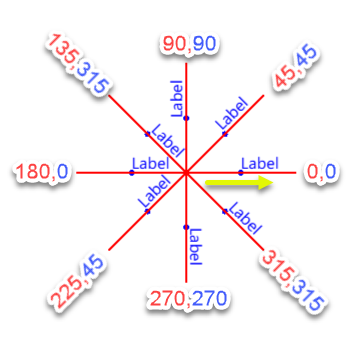
Les angles de ligne et de texte peuvent être ajoutés en tant qu'attribut de sortie.
Intervalle de placement des étiquettes et position de départ
Les intervalles entre les étiquettes sont déterminés par les paramètres Espacement des étiquettes et Étiquettes à la fin.
Si l'espacement des étiquettes est égal à zéro (0), une seule étiquette est placée.
Cette entité d'entrée sera étiquetée avec une hauteur d'étiquette de 8. Il mesure 100 mètres de long.
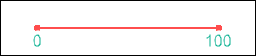
|
Action |
Paramètres |
Resultat |
|---|---|---|
|
Placer une étiquette au début de l'entité. |
Espacement des étiquettes : 0 Etiquettes à la fin : Oui |
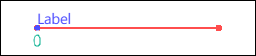
|
|
Placer une étiquette au point central de l'entité |
Espacement des étiquettes : 0 Etiquettes à la fin : Non |
|
|
Placez les étiquettes tous les 40 mètres, ainsi qu'au premier et au dernier point de l'entité. |
Espacement des étiquettes : 40 Etiquettes à la fin : Oui |
|
|
Placez des étiquettes tous les 40 mètres, mais pas aux extrémités.
|
Espacement des étiquettes : 40 Etiquettes à la fin : Non |
|
Positionnement de l'étiquette
Lorsqu'un décalage est appliqué aux étiquettes, le paramètre Position de l'étiquette détermine l'emplacement des points d'insertion de l'étiquette par rapport à l'entité.
Notez que la gauche et la droite sont relatives à la direction de déplacement le long de l'entité - il ne s'agit pas des côtés gauche et droit du champ de vision.
Cette entité d'entrée sera étiquetée. Notez son orientation, indiquée par la flèche.
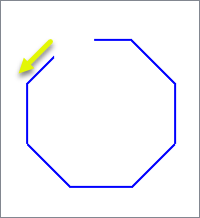
Les étiquettes sont placées avec une valeur de décalage importante pour illustrer leur position.
|
Position de l'étiquette |
Emplacement |
Result |
|---|---|---|
|
Au-dessus ou gauche |
Les points d'insertion des étiquettes sont placés au-dessus de l'entité. Lorsqu'un segment de ligne est vertical, les étiquettes sont placées à gauche, par rapport à l'orientation de l'entité. |
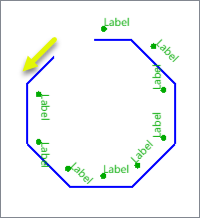
|
|
Au-dessus ou à droite |
Les points d'insertion des étiquettes sont placés au-dessus de l'entité. Lorsqu'un segment de ligne est vertical, les étiquettes sont placées à droite, par rapport à l'orientation de l'entité. |
|
|
En-dessous ou gauche |
Les points d'insertion des étiquettes sont placés sous l'entité. Lorsqu'un segment de ligne est vertical, les étiquettes sont placées à gauche, par rapport à l'orientation de l'entité. |
|
|
En-dessous ou à droite |
Les points d'insertion des étiquettes sont placés sous l'entité. Lorsqu'un segment de ligne est vertical, les étiquettes sont placées à droite, par rapport à l'orientation de l'entité. |
|
|
Gauche |
Tous les points d'insertion des étiquettes sont placés à gauche, par rapport à l'orientation de l'entité. |
|
|
Droite |
Tous les points d'insertion des étiquettes sont placés à gauche, par rapport à l'orientation de l'entité. |
|
Notes
- Bien que la géométrie de zone soit acceptée, les étiquettes sont placées le long du périmètre de l'entité, ce qui peut être indésirable. Envisagez plutôt d'utiliser un LabelPointReplacer.
- La géométrie des points sera rejetée. Pensez à utiliser LabelPointReplacer ou TextAdder.
- Les étiquettes mal positionnées peuvent être améliorées en ajustant l'espacement ou en utilisant un Generalizer sur l'entité d'entrée avant l'étiquetage.
Création et modification d'entités ponctuelles et textuelles
Ces Transformers fonctionnent avec des points, du texte et des étiquettes de différentes manières.
|
Transformer |
Utilisez ceci pour... |
Description du Transformer |
|---|---|---|
|
Crée une ou plusieurs nouvelles entités avec une géométrie de boîte d'une taille et d'une position spécifiques (lorsque l'Objet géométrique est Point ou Texte). |
Crée une entité à partir des paramètres spécifiés et l'envoie dans l'espace de travail pour traitement. |
|
|
Remplacer la géométrie d'une entité par un point situé à un emplacement spécifié. |
Crée un seul vertex pour remplacer une géométrie existante, y être ajouté ou y être inséré. |
|
|
Créer des points à l'intérieur d'entités ou de leurs rectangles englobants. |
Remplace la géométrie de l'entité par un point situé à l'intérieur de l'entité, de son rectangle englobant ou de son centre de masse. |
|
|
Extraire les coordonnées d'un point calculé à l'intérieur de l'entité. |
Extrait les coordonnées d'un point situé à l'intérieur de l'entité, de sa boîte de délimitation ou de son centre de masse, et les stocke en tant qu'attributs. |
|
|
Crée de nouveaux points régulièrement espacés à un emplacement spécifié. |
Crée une grille régulière de points ou de polygones rectangulaires d'une taille, d'une position et d'un système de coordonnées spécifiés. |
|
|
Créer de nouveaux points régulièrement espacés sur les étendues d'autres entités. |
Crée une grille régulière de points ou de polygones rectangulaires qui couvrent les étendues de toutes les entités saisies. |
|
|
Créer des points à partir de chaque sommet d'une ligne ou d'une zone géométrique. |
Découper les entités de type ligne, arc, chemin ou surface en entités plus petites en fonction du nombre de sommets ou de la longueur approximative. |
|
|
Créer des points d'intersection entre les entités. |
Calcule les intersections entre toutes les entités entrantes, lignes de rupture et polygones à tout endroit où une intersection arrive et créant des nodes à ces emplacements. |
|
|
Créer des points à partir d'entités de nuages de points. |
Convertit des nuages de points en géométries ponctuelles ou multipoints, en conservant optionnellement les valeurs d'attributs et de composants. |
|
|
Étiqueter des lignes |
Place les étiquettes le long d'une entité linéaire, avec un angle par rapport à l'orientation de chaque segment étiqueté. |
|
|
Étiqueter des points à un angle |
Remplace toute géométrie par une étiquette de texte unique au centre de son rectangle englobant. |
|
|
Étiqueter des points et surfaces |
Remplace la géométrie d'un point, d'une ligne ou d'une zone par une simple étiquette de texte. |
|
|
Convertir du texte en géométrie |
Remplace le texte par sa géométrie d'emplacement, généralement un point. |
|
|
Extraire des propriétés de texte en attributs |
Récupère les valeurs des propriétés de texte de la géométrie du texte et les ajoute à l'entité en tant qu'attributs. |
|
|
Définir ou modifier des propriétés de texte |
Modifie ou crée une géométrie du texte en fonction des nouvelles coordonnées, de la chaîne de caractères, de la taille ou des valeurs de rotation. |
|
|
Convertir du text en géométrie non textuelle. |
Convertit le texte en ligne agrégée ou en géométrie de surface en fonction d'une police True Type spécifique. |
|
|
Extraire des propriétés de points en attributs |
Extrait l'orientation de points dans des attributs. |
|
|
Définir ou modifier des propriétés de point |
Ajoute ou supprimer une orientation de type ponctuel. |
|
Géométrie |
Transformer recommandé |
Exemples |
|---|---|---|
|
Point |
|
|
|
Line |
|
|
|
Area
|
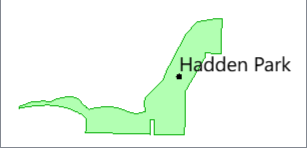
|
Configuration
Ports en entrée
Entités avec géométrie linéaire à étiqueter.
Ports de sortie
Entités avec géométrie textuelle selon les paramètres
Les entités sans géométrie de ligne, de chemin ou de zone valide sont émises via ce port.
Les entités rejetées auront un attribut fme_rejection_code avec l'une des valeurs suivantes :
MISSING_FEATURE_ATTRIBUTES
INVALID_GEOMETRY_TYPE
INVALID_PARAMETER_LABEL_OFFSET
Gestion des entités rejetées : ce paramètre permet d'interrompre la traduction ou de la poursuivre lorsqu'elle rencontre une entité rejetée. Ce paramètre est disponible à la fois comme option par défaut de FME et comme paramètre de traitement.
Paramètres
|
Étiquette |
Spécifiez la chaîne de texte de l'étiquette. |
|
Éviter la superposition des étiquettes |
Sélectionnez une méthode pour traiter les étiquettes qui se superposent :
|
|
Position de l'étiquette |
Sélectionner une méthode pour placer les points d'insertion de l'étiquette lorsque le décalage de l'étiquette est supérieur à zéro ( 0 ) :
Voir le positionnement de l'étiquette ci-dessus. Lorsque le décalage de l'étiquette est égal à zéro ( 0 ), les points d'étiquette sont placés sur l'entité. Quelle que soit la position du point d'insertion, le texte de l'étiquette est placé au-dessus ou à droite du point. Voir Orientation de l'étiquette ci-dessus. |
|
Décalage de l'étiquette |
Spécifiez la distance (en unités de sol) entre l'entité et le point d'insertion de l'étiquette. Un décalage de zéro ( 0 ) place les points d'étiquetage sur la ligne. |
|
Étiquettes à la fin |
Sélectionnez une option pour placer des étiquettes aux points de départ et d'arrivée de l'entité :
Voir Intervalle de placement des étiquettes et la position de départ ci-dessus. |
|
Hauteur de l'étiquette |
Spécifier la hauteur de texte, en unités terrain. |
|
Largeur moyenne des caractères |
Une largeur moyenne de caractère unique (en unités terrain) peut être spécifiée afin d'obtenir une approximation de la taille des étiquettes pour un système de destination ou une police de caractères spécifique. La valeur par défaut est zéro (0), ce qui signifie que la largeur est égale à la hauteur de l'étiquette. Lorsque l'option Empêcher les superpositions d'étiquettes est Oui , les dimensions résultantes (basées sur le texte de l'étiquette) sont utilisées pour déterminer si les étiquettes sont conservées ou superposées afin d'éviter les collisions. Notez que ce paramètre ne modifie pas la manière dont le texte est affiché dans FME Data Inspector, et que les étiquettes résultantes peuvent sembler se superposer. |
|
Espacement des étiquettes |
Spécifiez l'intervalle (en unités de masse) auquel les étiquettes doivent être placées, sous réserve des paramètres Empêcher les superpositions d'étiquettes et Étiquettes aux points d'extrémité. Si elle est réglée sur zéro ( 0 ), une seule étiquette sera placée. Voir l'intervalle de placement des étiquettes et la position de départ ci-dessus. |
|
Longueur minimum |
Indiquez la longueur minimale que doit avoir une entité pour être étiquetée. La valeur par défaut est zéro ( 0 ), ce qui permet d'étiqueter toutes les entités. |
|
Rotation de l'étiquette |
Nom de l'attribut qui contient l'angle de rotation du texte en degrés. Voir Orientation de l'étiquette ci-dessus. |
|
Rotation parallèle |
Nom de l'attribut qui contient l'orientation du segment de ligne étiqueté en degrés. Voir Orientation de l'étiquette ci-dessus. |
Éditer les paramètres des Transformers
Les paramètres du Transformer peuvent être définis en saisissant directement des valeurs, en utilisant des expressions ou en faisant référence à d'autres éléments de l'espace de travail tels que des valeurs d'attributs ou des paramètres utilisateur. Divers éditeurs et menus contextuels sont disponibles pour vous aider. Pour voir ce qui est disponible, cliquez sur  à côté du paramètre concerné.
à côté du paramètre concerné.
Définir les valeurs
Il existe plusieurs façons de définir une valeur à utiliser dans un Transformer. La plus simple consiste à saisir simplement une valeur ou une chaîne de caractères, qui peut inclure des fonctions de différents types telles que des références d'attributs, des fonctions mathématiques et de chaînes de caractères, et des paramètres traitement.
Utilisation de l'éditeur de texte
L'éditeur de texte fournit un moyen efficace de construire des chaînes de textes (dont les expressions régulières) à partir de données source diverses, telles que des attributs, des paramètres et des constantes, et le résultat est directement utilisé dans le paramètre.
Utilisation de l'éditeur arithmétique
L'éditeur arithmétique fournit un moyen simple de construire des expressions mathématiques à partir de plusieurs données source, telles que des attributs et des fonctions, et le résultat est directement utilisé dans un paramètre.
Valeur conditionnelle
Définit des valeurs selon un ou plusieurs tests.
Fenêtre de définition de conditions
Contenu
Les expressions et chaînes de caractères peuvent inclure des fonctions, caractères, paramètres et plus.
Lors du paramétrage des valeurs - qu'elles soient entrées directement dans un paramètre ou construites en utilisant l'un des éditeurs - les chaînes de caractères et les expressions contenant des fonctions Chaîne de caractères, Math, Date et heure ou Entité FME auront ces fonctions évaluées. Par conséquent, les noms de ces fonctions (sous la forme @<nom_de_fonction>) ne doivent pas être utilisés comme valeurs littérales de chaîne de caractères.
| Ces fonctions manipulent les chaînes de caractères. | |
|
Caractères spéciaux |
Un ensemble de caractères de contrôle est disponible dans l'éditeur de texte. |
| Plusieurs fonctions sont disponibles dans les deux éditeurs. | |
| Fonctions Date/heure | Les fonctions de dates et heures sont disponibles dans l'Editeur texte. |
| Ces opérateur sont disponibles dans l'éditeur arithmétique. | |
| Elles retournent des valeurs spécifiques aux entités. | |
| Les paramètres FME et spécifiques au traitement peuvent être utilisés. | |
| Créer et modifier un paramètre publié | Créer ses propres paramètres éditables. |
Outils de tableau
Les Transformers avec des paramètres de style table possèdent des outils additionnels pour remplir et manipuler des valeurs.
|
Réordonner
|
Activé une fois que vous avez cliqué sur un élément de ligne. Les choix comprennent :
|
|
Couper, Copier et Coller
|
Activé une fois que vous avez cliqué sur un élément de ligne. Les choix comprennent :
Copier, copier et coller peuvent être utilisés au sein d'un Transformer ou entre Transfromers. |
|
Filtre
|
Commencez à taper une chaîne de caractères, et la matrice n'affichera que les lignes correspondant à ces caractères. Recherche dans toutes les colonnes. Cela n'affecte que l'affichage des attributs dans le Transformer - cela ne change pas les attributs qui sont sortis. |
|
Importer
|
Le bouton d'import remplit la table avec un jeu de nouveaux attributs lus depuis un jeu de données. L'application spécifique varie selon les Transformers. |
|
Réinitialiser/Rafraîchir
|
Réinitialise la table à son état initial, et peut fournir des options additionnelles pour supprimer des entrées invalides. Le comportement varie d'un Transformer à l'autre. |
Note : Tous les outils ne sont pas disponibles dans tous les Transformers.
Pour plus d'information, consulter la section Options des Transformers.
Références
|
Comportement |
Les angles de ligne et de texte peuvent être ajoutés en tant qu'attribut de sortie. |
|
Stockage des entités |
Non |
| Dépendances | Aucun |
| Alias | |
| Historique |
FME Community
FME Community dispose d'une mine de connaissances sur FME, avec plus de 20 000 membres actifs dans le monde entier. Obtenez de l'aide sur FME, partagez vos connaissances et entrez en contact avec des utilisateurs du monde entier.
Voir tous les résultats à propos de ce Transformer sur FME Community.
Examples may contain information licensed under the Open Government Licence – Vancouver, Open Government Licence - British Columbia, and/or Open Government Licence – Canada.